제어 + Alt + 삭제 방법: Mac 튜토리얼
Control + Alt + Delete: “Mac” 방식
Ctrl alt del은 Windows 사용자가 작업 관리자를 열 때 사용하는 일반적인 키 조합입니다. 그들은 일반적으로 컴퓨터의 일부 공간을 확보하기 위해 관리자 메뉴에서 원치 않는 응용 프로그램을 종료합니다. Control + Alt + Delete Mac 변형을 사용하면 강제 종료 메뉴를 열 수 있습니다. Mac 사용자가 문제를 일으키는 프로그램을 종료하거나 열려 있는 프로그램을 보려는 경우 메뉴와 상호 작용하여 추가 조사를 수행할 수 있습니다.
Mac에서 Ctrl Alt 삭제를 수행하는 방법은 무엇입니까?
오작동하는 응용 프로그램이 있는 경우 이 키 조합을 사용하여 해당 응용 프로그램을 제거하고 Mac을 최대 용량으로 다시 사용해야 합니다. Mac 컴퓨터에서 응용 프로그램을 "강제 종료"하는 방법에는 여러 가지가 있습니다. Control Alt Delete Mac 변형의 단축키를 알고 싶다면 다음 단계를 따르세요.
- Command + Option + ESC 버튼을 누르세요.
- 강제 종료하려는 앱을 선택하세요.
- 화면 오른쪽 하단에 있는 "강제 종료" 버튼을 클릭하세요.
- 오른쪽의 “강제 종료” 옵션을 선택하면 완료됩니다!
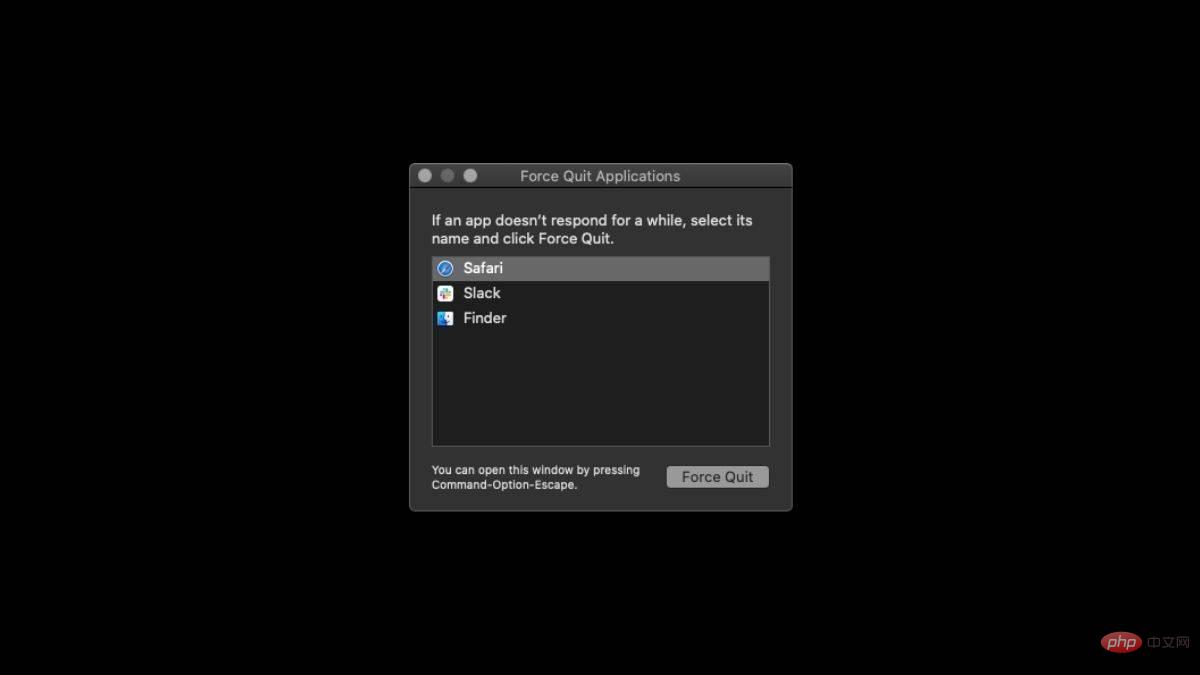
강제종료란 무엇인가요?
Mac의 강제 종료 메뉴는 사용자가 응답하지 않거나 오작동하는 애플리케이션을 빠르고 쉽게 닫을 수 있는 기능입니다. Mac에서 앱이 정지되거나 응답하지 않으면 실망스러울 수 있으며 시스템에 다른 문제가 발생할 수 있습니다. 강제 종료 메뉴는 해당 응용 프로그램을 강제로 닫고 시스템 리소스를 확보하는 방법을 제공합니다.
즉, Mac에서 Ctrl Alt Delete를 위한 "작업 관리자"입니다.
애플리케이션을 강제 종료하는 데 사용할 수 있는 다른 방법은 무엇인가요?
Command + Option + ESC 키를 누르는 것 외에도 네 가지 방법으로 앱을 강제 종료할 수도 있습니다. 이는 Ctrl Alt Del Mac에 다섯 가지 변형이 있음을 의미합니다. 한 번 보자!
Dock
앱이 응답하지 않고 쉽게 강제 종료하려면 Dock에서 해당 아이콘 을 마우스 오른쪽 버튼으로 클릭하고 "강제 종료"을 선택하세요. 이렇게 하면 응답하지 않는 응용 프로그램을 제거하는 데 도움이 되며 다시 실행하려면 해당 아이콘을 마우스 왼쪽 버튼으로 클릭하면 됩니다.
Apple Menu
화면 왼쪽 상단에 "Apple" 아이콘이 표시됩니다. Apple 메뉴는 다양한 작업에 사용될 수 있으며, 애플리케이션 종료도 그 중 하나입니다. Apple 아이콘을 클릭하면 강제 종료 옵션이 표시됩니다.
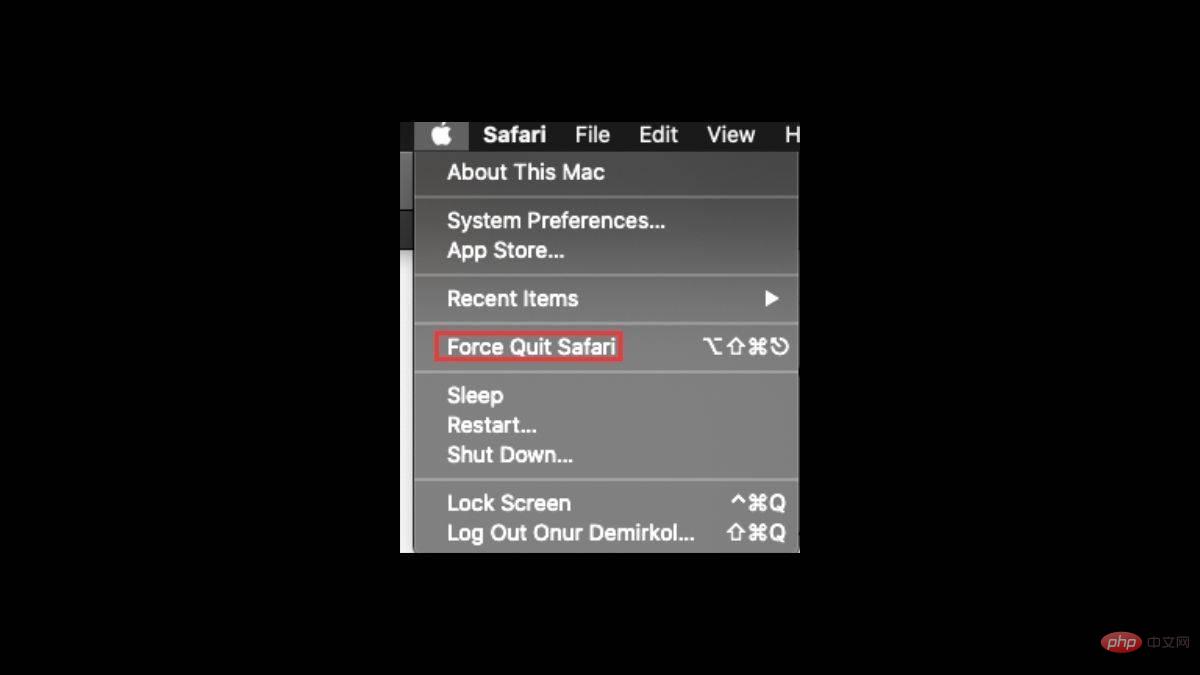
Terminal
Terminal은 올바른 프롬프트를 알아야 하기 때문에 아마도 Control Alt Delete Mac의 가장 까다로운 변형일 것입니다. Mac에서 응용 프로그램을 강제로 닫는 기능이 포함된 명령 기반 도구입니다. 터미널이 열리면 "killall"을 입력하고 그 뒤에 애플리케이션 이름을 입력하세요. 예를 들어 'killall Safari'입니다. 어떤 앱이 문제를 일으키는지 확실하지 않은 경우 "top"을 입력하여 실행 중인 모든 앱을 확인하세요.
왼쪽에는 모든 애플리케이션에 PID 번호가 있는 것을 볼 수 있습니다. 어떤 응용 프로그램이 문제를 일으키는지 확인한 후 터미널에 "Q", "killall" 명령, 문제가 되는 응용 프로그램의 PID 번호를 차례로 입력하여 1단계로 돌아갈 수 있습니다. 예를 들어 "killall 1703"입니다.
Activity Monitor
Activity Monitor는 실제로 Windows의 작업 관리자입니다. 어떤 응용 프로그램이 얼마나 많은 컴퓨팅 성능을 소비하는지 목록에서 확인할 수 있습니다. 종료하려는 응용 프로그램을 두 번 클릭하고 "종료"를 클릭하거나 화면 왼쪽 상단에 있는 "X"를 클릭하고 프로세스를 확인하면 됩니다.
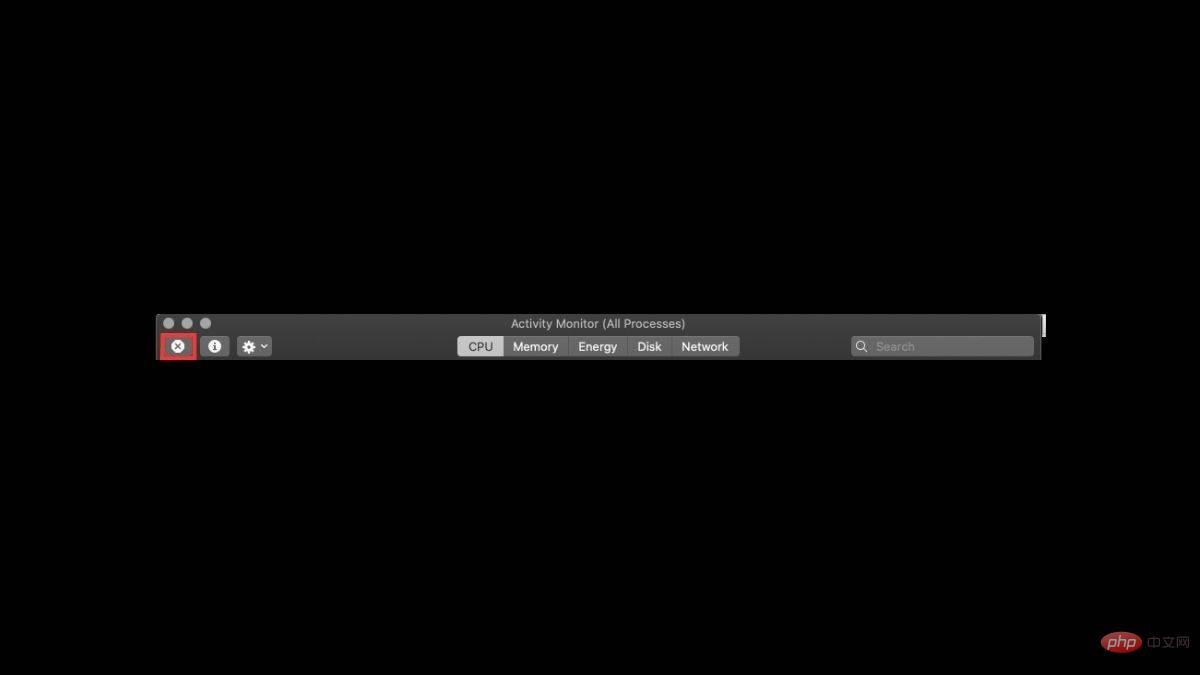
Mac에서 비밀번호를 변경하는 Ctrl Alt Del은 무엇인가요?
Mac에는 Mission Control과 같은 다양한 기능이 있으며 때로는 Windows 애호가에게 이러한 기능을 사용하는 것이 약간 어려울 수 있습니다. Mac에서 비밀번호를 변경하려면 다른 키 조합이 필요합니다. 이렇게 하려면 Ctrl + Fn + 삭제( Ctrl + Option + Fn + Delete ) 키를 눌러 Mac 컴퓨터에서 비밀번호를 재설정하세요.
위 내용은 제어 + Alt + 삭제 방법: Mac 튜토리얼의 상세 내용입니다. 자세한 내용은 PHP 중국어 웹사이트의 기타 관련 기사를 참조하세요!

핫 AI 도구

Undresser.AI Undress
사실적인 누드 사진을 만들기 위한 AI 기반 앱

AI Clothes Remover
사진에서 옷을 제거하는 온라인 AI 도구입니다.

Undress AI Tool
무료로 이미지를 벗다

Clothoff.io
AI 옷 제거제

AI Hentai Generator
AI Hentai를 무료로 생성하십시오.

인기 기사

뜨거운 도구

메모장++7.3.1
사용하기 쉬운 무료 코드 편집기

SublimeText3 중국어 버전
중국어 버전, 사용하기 매우 쉽습니다.

스튜디오 13.0.1 보내기
강력한 PHP 통합 개발 환경

드림위버 CS6
시각적 웹 개발 도구

SublimeText3 Mac 버전
신 수준의 코드 편집 소프트웨어(SublimeText3)

뜨거운 주제
 7533
7533
 15
15
 1379
1379
 52
52
 82
82
 11
11
 55
55
 19
19
 21
21
 86
86
 Mac 키보드에 비밀번호를 입력해도 응답이 없나요?
Feb 20, 2024 pm 01:33 PM
Mac 키보드에 비밀번호를 입력해도 응답이 없나요?
Feb 20, 2024 pm 01:33 PM
소개: 이 웹사이트에서는 비밀번호를 입력할 때 Mac 키보드가 응답하지 않는 것에 대한 관련 내용을 소개합니다. 도움이 되길 바랍니다. 살펴보겠습니다. Apple Mac 시스템에서 비밀번호를 입력할 수 없는 문제를 해결하는 방법 이 키보드를 다른 컴퓨터에 연결하여 정상적으로 작동하는지 확인할 수도 있습니다. 다른 컴퓨터에서도 같은 문제가 발생한다면 키보드 자체의 문제일 가능성이 높습니다. 키보드를 교체하거나 수리하는 것을 고려할 수 있습니다. Mac 컴퓨터로 처음으로 Alipay에 로그인하면 로그인 인터페이스가 나타나며 비밀번호를 입력할 수 없습니다. 비밀번호 입력 필드에는 "컨트롤을 설치하려면 여기를 클릭하십시오"가 표시되므로 Alipay 로그인에는 보안 컨트롤 설치가 필요합니다. 보안 통제는 귀하가 입력하는 정보(금액, 비밀번호 등)를 암호화하고 보호하여 계정 보안을 향상시킬 수 있습니다. 묶다
 Mac 컴퓨터 이름, 호스트 이름, Bonjour 이름을 쉽게 사용자화하는 3가지 팁
Mar 06, 2024 pm 12:20 PM
Mac 컴퓨터 이름, 호스트 이름, Bonjour 이름을 쉽게 사용자화하는 3가지 팁
Mar 06, 2024 pm 12:20 PM
많은 Mac 사용자는 장치의 기본 이름을 유지하는 경향이 있으며 변경을 고려하지 않을 수도 있습니다. 많은 사람들이 초기 설정에서 "Johnny's MacBook Air" 또는 간단히 "iMac"과 같은 이름을 고수하는 것을 선택합니다. Mac의 이름을 변경하는 방법을 배우는 것은 특히 여러 장치를 사용하는 경우 장치를 빠르게 구별하고 관리하는 데 도움이 되므로 매우 유용한 기술입니다. 다음으로 macOS 시스템에서 컴퓨터 이름, 호스트 이름, Bonjour 이름(로컬 호스트 이름)을 변경하는 방법을 단계별로 알려드리겠습니다. Mac 이름을 변경해야 하는 이유는 무엇입니까? Mac의 이름을 변경하면 개성을 보여줄 수 있을 뿐만 아니라 사용자 경험을 개선하는 데에도 도움이 됩니다. Mac을 개인화하세요. 기본 이름이 마음에 들지 않을 수 있으므로 원하는 이름으로 변경하세요.
 Mac 설치 프로그램 비밀번호를 잊으셨나요?
Feb 20, 2024 pm 01:00 PM
Mac 설치 프로그램 비밀번호를 잊으셨나요?
Feb 20, 2024 pm 01:00 PM
소개: 이 웹사이트에서는 Mac 설치 프로그램의 비밀번호를 잊어버린 경우에 대한 내용을 소개합니다. 도움이 되기를 바랍니다. 살펴보겠습니다. Apple 컴퓨터 설치 소프트웨어의 비밀번호를 잊어버린 경우 수행할 작업 먼저 휴대폰 설정에서 iCloud를 찾아 클릭하여 엽니다. 다음으로 계좌번호와 비밀번호를 입력해주세요. 로그인 버튼 아래에 ID나 비밀번호를 잊어버린 경우 묻는 작은 단어가 있습니다. 이 옵션을 클릭하세요. 일반적으로 로그인 인터페이스에 잘못된 비밀번호를 여러 번 입력하면 MacBook Pro에 바인딩된 Apple ID를 사용하여 비밀번호를 재설정하라는 메시지가 표시됩니다. 비밀번호 재설정을 완료하려면 시스템에서 안내하는 단계를 따르기만 하면 됩니다. 3. 먼저 Mac을 종료한 다음, 전원 버튼을 누른 상태에서 즉시 키보드의 com을 길게 누르세요.
 pkg 파일을 Mac에 설치하시겠습니까?
Feb 20, 2024 pm 03:21 PM
pkg 파일을 Mac에 설치하시겠습니까?
Feb 20, 2024 pm 03:21 PM
서문: 오늘 이 사이트는 Mac에 pkg 파일을 설치하는 것과 관련된 내용을 공유합니다. 현재 직면한 문제를 해결할 수 있다면 이 사이트를 팔로우하고 지금 시작하는 것을 잊지 마세요! 운영 체제를 업그레이드하기 위해 이전 버전의 macos pkg를 설치할 수 없습니다. 노트북이 이전 운영 체제 버전을 사용하고 있는 경우 최신 운영 체제 버전으로 업그레이드하는 것이 좋습니다. 이전 버전은 최신 macOS 시스템 설치를 지원하지 않을 수 있기 때문입니다. 디스크 유틸리티에서 "삭제"를 선택한 다음 형식에서 Macos 확장자를 선택하고 암호화 옵션을 확인하지 않으며 apfs 형식을 선택하지 않고 마지막으로 "삭제" 버튼을 클릭하여 완료할 수 없는 문제를 해결합니다. macOS 설치. 애플리케이션 아이콘을 App으로 시작하는 파일로 드래그하세요.
 Apple Mac에서 입력할 때 페이지를 넘기는 방법은 무엇입니까?
Feb 20, 2024 pm 12:54 PM
Apple Mac에서 입력할 때 페이지를 넘기는 방법은 무엇입니까?
Feb 20, 2024 pm 12:54 PM
소개: 오늘 이 사이트는 Apple Mac에서 타이핑할 때 페이지를 넘기는 방법에 대한 관련 콘텐츠를 공유합니다. 현재 직면한 문제를 해결할 수 있다면 이 사이트를 팔로우하고 지금 시작하는 것을 잊지 마세요! Apple MacBook 노트북에서 터치패드 사용에 대한 팁 Apple 컴퓨터에서 두 손가락 슬라이딩을 설정하는 단계는 다음과 같습니다. 컴퓨터 바탕 화면에서 "설정" 아이콘을 찾아 클릭합니다. 설정 인터페이스에서 "터치패드"를 선택한 다음 "확대/축소 스크롤"을 클릭하세요. 스크롤 줌 옵션에서 '스크롤 방향: 자연'을 체크하면 설정이 완료됩니다. Apple 컴퓨터에서 두 손가락 스와이프 방법을 설정하는 것은 쉽습니다. 먼저 컴퓨터를 켜고 화면 상단의 설정 아이콘을 클릭하세요. 설정 인터페이스에서 "터치패드" 옵션을 선택하세요. 그런 다음 "스크롤 확대/축소"를 클릭하고 "스크롤 방향"이 선택되어 있는지 확인하세요.
 음성 메시지를 텍스트로 자동 변환하도록 WeChat Mac을 설정하는 방법 - 음성을 텍스트로 변환하도록 설정하는 방법
Mar 19, 2024 am 08:28 AM
음성 메시지를 텍스트로 자동 변환하도록 WeChat Mac을 설정하는 방법 - 음성을 텍스트로 변환하도록 설정하는 방법
Mar 19, 2024 am 08:28 AM
최근 일부 친구들이 음성 메시지를 텍스트로 자동 변환하도록 WeChat Mac을 설정하는 방법에 대해 편집자에게 문의했습니다. 다음은 음성 메시지를 텍스트로 자동 변환하도록 WeChat Mac을 설정하는 방법입니다. 1단계: 먼저, Mac 버전의 WeChat을 엽니다. 그림에 표시된 대로: 2단계: 다음으로 "설정"을 클릭합니다. 그림에 표시된 대로: 3단계: 그런 다음 "일반"을 클릭합니다. 그림에 표시된 대로: 4단계: 그런 다음 "채팅 음성 메시지를 텍스트로 자동 변환" 옵션을 선택합니다. 그림과 같이: 5단계: 마지막으로 창을 닫습니다. 그림과 같이:
 Mac에서 파일을 하드 드라이브로 잘라낼 수 있나요?
Feb 20, 2024 pm 01:00 PM
Mac에서 파일을 하드 드라이브로 잘라낼 수 있나요?
Feb 20, 2024 pm 01:00 PM
소개: 이 기사는 Mac에서 하드 디스크로 파일을 잘라내는 것과 관련된 내용을 소개하기 위해 작성되었습니다. 도움이 되기를 바랍니다. 살펴보겠습니다. Mac 컴퓨터에서 모바일 하드 드라이브로 사진을 내보내는 방법 Finder 또는 사진 응용 프로그램을 사용하여 사진을 모바일 하드 드라이브로 내보낼 수 있습니다. Finder를 사용하여 사진을 내보낼 때 먼저 모바일 하드 드라이브가 Mac에 연결되어 있고 Mac에서 성공적으로 인식되는지 확인하세요. Mac에서 하드 드라이브로 사진을 전송하는 방법은 간단합니다. 먼저 모바일 하드 드라이브를 컴퓨터에 연결한 후 [런처] 아이콘을 엽니다. 그런 다음 팝업 창에서 [사진] 아이콘을 찾아 클릭하세요. 열린 [사진] 창에서 [Shift] 키를 길게 누르세요.
 Mac에서 HEIC 사진을 JPG로 변환하는 3가지 방법
Mar 15, 2024 pm 08:43 PM
Mac에서 HEIC 사진을 JPG로 변환하는 3가지 방법
Mar 15, 2024 pm 08:43 PM
기본적으로 iPhone은 카메라에서 HEIC 형식으로 사진을 찍습니다. HEIC는 고효율 이미지 컨테이너(High Efficiency Image Container)를 의미하며 PNG 또는 JPG 파일보다 더 많은 픽셀 데이터를 저장할 수 있어 다른 형식에 비해 iPhone 저장 공간을 훨씬 적게 차지합니다. 이러한 파일은 iPhone에서 가장 잘 작동하지만 Apple 이외의 장치와 공유할 때 사진이 흐리거나 거친 결과를 낳는 경우가 많기 때문에 인터넷에서는 널리 받아들여지지 않습니다. HEIC 이미지가 다른 장치에서 호환되는지 확인하려면 해당 이미지를 JPG 형식으로 변환해야 할 수도 있습니다. 이 기사에서는 Mac에서 HEIC 이미지를 JPG로 변환하는 방법을 소개합니다. Mac에서 HEIC 사진을 JPG로 변환하는 방법 [3가지 방법]



